10. Пригласить по ссылке
общенияСМИ3. Просмотр медиафайлов, ссылок и документов>руппой WhatsApp App для обмена сообщениями, интернет-звонков и видеозвонков. Скорее всего, вы один из них. Возможно, вы также состоите в одной или двух группах WhatsApp. Вот полезные советы по созданию и управлению группой WhatsApp.Читайте также: 13 лучших веб-советов и функций WhatsApp
Что нужно для создания группы в WhatsApp
Чтобы создать группу WhatsApp, вам необходимо установить WhatsApp на свои устройства Contents
Что нужно для создания группы в WhatsApp
s.apple.com/us/app/whatsapp-messenger/id310633997?mt=8" class="ek-link" target="_blank" rel="noopener" title="айфон">айфон , Мак или Windows .Вам также понадобится значок группы, название группы, цель создания группы, разрешение на добавление участников и рабочий список участников, согласившихся на добавление.
В зависимости от характера и размера группы вам также могут понадобиться соадмины и модераторы, которые помогут вам управлять группой, а также несколько основных правил, которыми будут руководствоваться участники группы.
Читайте также: Перейдите с iOS на Android 12 и перенесите разговоры в WhatsApp
Как создать группу в WhatsApp
Откройте WhatsApp на своем устройстве Android и нажмите тройные точки (кнопка «Еще»). В мини-меню выберите «Новая группа», чтобы начать создание группы WhatsApp.
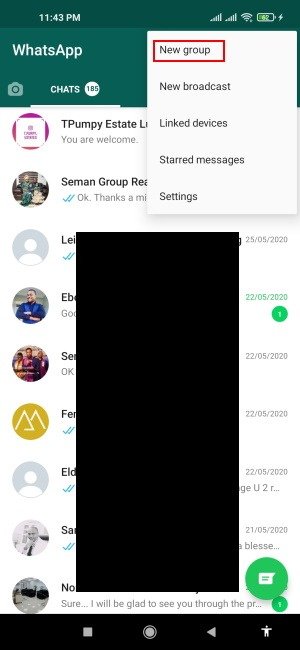
Вы можете добавить до 256 участников, введя их имена в строку поиска или пролистав контакты и нажав, чтобы добавить их. Когда закончите, коснитесь зеленой стрелки внизу экрана.
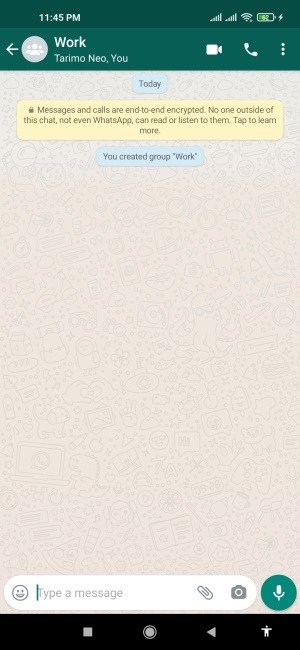
На следующей странице в разделе «Добавить тему» введите название группы WhatsApp.
Вы также можете нажать на значок камеры, чтобы загрузить значок группы. Вы можете сделать это с помощью опций «Галерея», «Камера» или «Поиск в Интернете». Когда закончите, нажмите зеленую галочку.
Читайте также: 10 лучших наборов стикер Ниже приведены несколько советов по управлению группой WhatsApp. После добавления участников еще раз сформулируйте цель, задачи и задачи группы. Вы можете закрепить это как приветственное сообщение, чтобы новые участники имели четкое представление о том, о чем группа. Установление основных правил — ключевая часть управления группой WhatsApp. Правила помогают направлять взаимодействие между участниками и общее поведение внутри группы. Ваши основные правила должны быть простыми, понятными, гибкими и строго соблюдаться во всех сферах. Читайте также: Как форматировать текст в чатах WhatsApp Другие настройки группы клавиш приведены ниже. Откройте групповой чат и нажмите три точки (кнопка «Еще»), чтобы просмотреть «Информацию о группе» (вы также можете нажать на значок группы), «Групповые медиа», «Поиск», «Отключить уведомления», «Еще — >Пожаловаться», «Выйти из группы», «Очистить чат», «Экспортировать чат» и «Добавить ярлык». Вы можете получить доступ к следующей информации о группе, коснувшись значка группы или нажав три точки (кнопка меню «Дополнительно»), а затем «Информация о группе». Просто нажмите вкладку «Добавить участников» (значок группы со знако Чтобы изменить значок группы, нажмите на него, нажмите значок редактирования, затем выберите и загрузите новую фотографию. Чтобы изменить название группы или тему группы, нажмите значок редактирования. Нажмите «Добавить описание группы», чтобы описать, о чем группа. Нажав на значок группы, вы сможете просмотреть все медиафайлы, ссылки и документы, которыми поделились в группе. Уведомления группы по умолчанию отключены. Чтобы отключить уведомления, включите переключатель «Отключить уведомления». Когда вы нажмете «Настраиваемые уведомления» и установите флажок «Использовать настраиваемые уведомления», вы сможете изменить тон уведомлений по умолчанию, вибрацию, всплывающие уведомления, подсветку и настройки приоритетных уведомлений. На вкладке «Настройки группы» вы можете выбрать, кто может редактировать информацию о группе (тема группы, значок, описание и настройки исчезающего сообщения). Вы можете выбрать между «Все участники» и «Только администраторы». Здесь вы также можете указать, кто может отправлять сообщения в группе. Н Нажмите «Изменить администраторов группы», чтобы добавить или удалить администраторов группы. Чтобы добавить администратора группы, нажмите на имя, а затем на зеленую галочку. Чтобы удалить администратора группы, нажмите на имя администратора, а затем нажмите кнопку «X» под изображением профиля. Ниже приведены альтернативные способы добавления и удаления администраторов. Чтобы добавить администратора: Прокрутите список участников, нажмите на имя, затем «Сделать а Чтобы удалить администратора: Прокрутите список, нажмите на имя администратора, которого хотите удалить, затем «Удалить как администратора». Либо нажмите и удерживайте, затем нажмите «Отказать администратору». Чтобы добавить участников, вы также можете прокрутить вниз и нажать «Добавить участников». Найдите или нажмите на свои контакты, чтобы добавить их. Нажмите «Сбросить ссылку», чтобы сбросить ссылку для приглашения. Если вы считаете, что группа выполнила свою задачу или вам пора покинуть ее, просто прокрутите страницу вниз и нажмите «Выйти из группы». Чтобы удалить группу, нажмите «Удалить группу». Читайте также: 5 приложений для Android, которые сделают работу с WhatsApp более удобной Группы WhatsApp позволяют вам общаться, общаться и взаимодействовать с единомышленниками для достижения общей цели посредством обмена сообщениями, фото и видео , групповых звонков и даже групповые видеозвонки . ВыпКак создать группу в WhatsApp
ак управлять группой WhatsApp
Поприветствуйте всех участников и повторите цель группы
Установите основные правила
Другие настройки группы WhatsApp
Три точки (кнопка «Еще»)
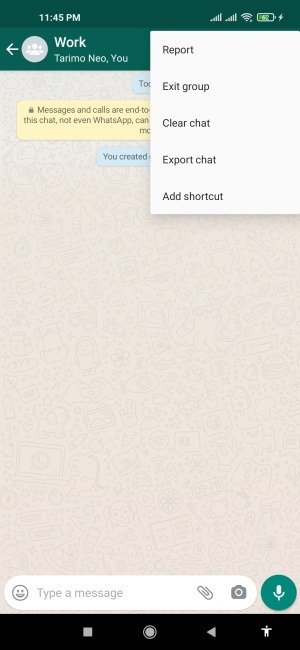
Информация о группе
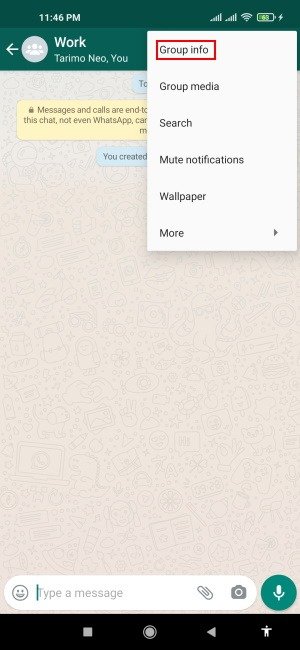
1. Добавить участников
Поприветствуйте всех участников и повторите цель группы
ong>2. Изменить значок группы
3. Изменить название группы
4. Добавить описание группы
Установите основные правила
ылок и документов4. Отключить уведомления
5. Пользовательские уведомления
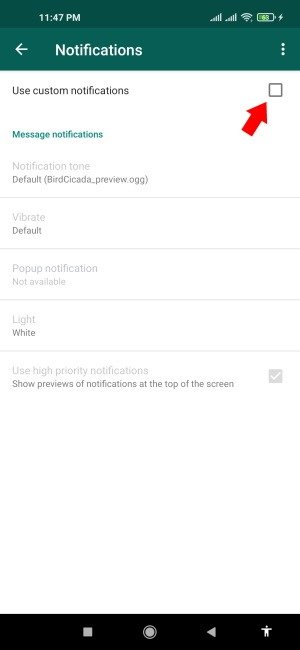 Другие настройки группы WhatsAppдавно загруженные медиафайлы из группового чата по умолчанию будут отображаться в гал
Другие настройки группы WhatsAppдавно загруженные медиафайлы из группового чата по умолчанию будут отображаться в галТри точки (кнопка «Еще»)
ить этот параметр, нажмите «Видимость мультимедиа».
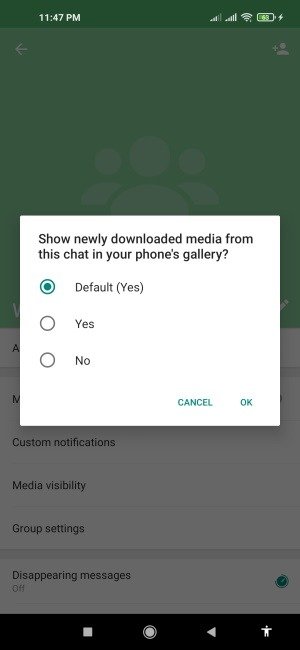
7. Настройки группы
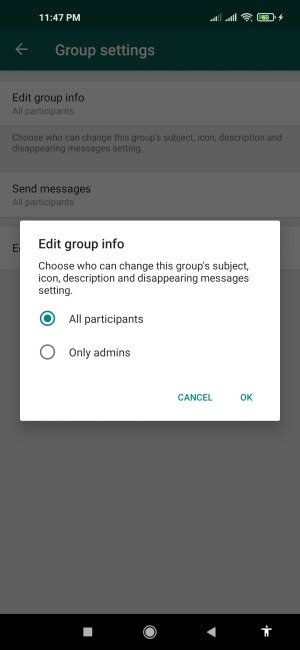
Информация о группе
и выберите «Все участники» или «Только администраторы».
1. Добавить участников
е можете нажать на имя и удерживать его, а затем нажать «Сделать администратором группы».
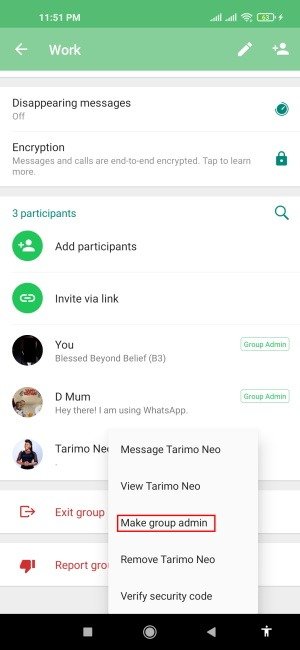
3. Изменить название группыow-to-create-WhatsApp-Group-Dismiss-as-admin.jpg" alt="Как создать группу в WhatsApp. Уволить с поста администратора">
8. Исчезающие сообщения4. Добавить описание группы
ерез семь дней. Чтобы активировать эту настройку, нажмите «Исчезновение сообщений», а затем «Продолжить».
9. Добавить участников
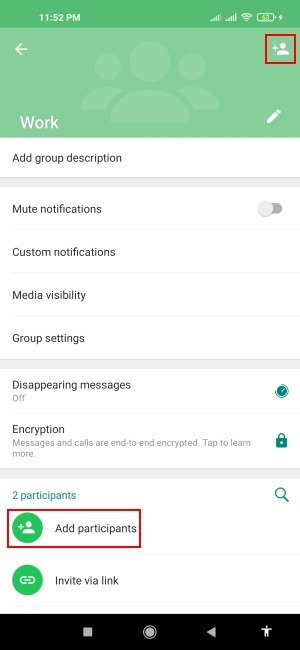
4. Отключить уведомления
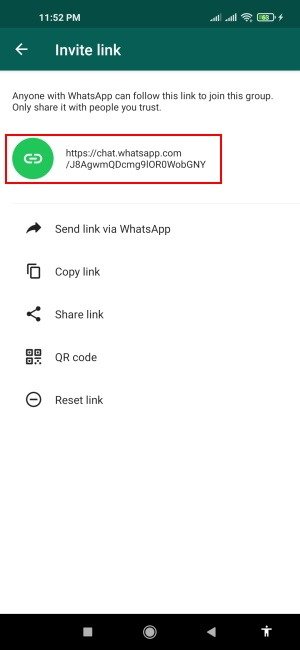
10. Выйти и удалить группу
Подведение итогов
7. Настройки группы
тобы более эффективно создавать группы WhatsApp и управлять ими.
9. Добавить участников
10. Выйти и удалить группу
Подведение итогов


